Kā instalēt mātesplates draiverus
Kas jāzina
- Vienkāršākais: meklējiet sava datora modeli vai pakalpojuma kodu mātesplates vietnē. Veiciet skenēšanu, lai tā atklātu un atjauninātu novecojušus draiverus.
- Alternatīva: veiciet to pašu meklēšanu datora ražotāja vietnē un lejupielādējiet un instalējiet visus novecojušos draiverus no saraksta.
- Ātrākais: meklējiet ražotāja vietnē draiverus, kuriem sistēmas informācijā esat pamanījis, ka tiem ir vecs versijas datums, un instalējiet tos.
Šajā rakstā ir iekļauti instalēšanas norādījumi mātesplates draiveri, tostarp to, kā noteikt, kuri draiveri jums ir nepieciešami un kā tos atrast un lejupielādēt.
Nosakiet, kādi mātesplates draiveri jums ir nepieciešami
Izpratne par mātesplates draiveru instalēšanu ir svarīga vairāku iemeslu dēļ. Iespējams, veidojat jaunu datoru, jaunināt esošo datoru vai vēlaties pārliecināties, ka datorā darbojas jaunākā versija ierīču draiveri.
Jūsu datora mātesplate ir unikāla jūsu datora markai un modelim. Šī iemesla dēļ vienīgais veids, kā uzzināt, kuri draiveri ir nepieciešami, ir noteikt datorā esošās mātesplates zīmolu un modeļa numuru.
-
Atlasiet izvēlni Sākt un ierakstiet Sistēma. Izvēlieties Sistēmas informācija lietotne.

-
Izvēlieties Sistēmas kopsavilkums no koka kreisajā rūtī. Labajā rūtī meklējiet trīs informācijas daļas, kas sākas ar Baseboard. Tas ietver Ražotājs, Produkts kods un Versija jūsu mātesplatē. Ņemiet vērā tos vēlāk.
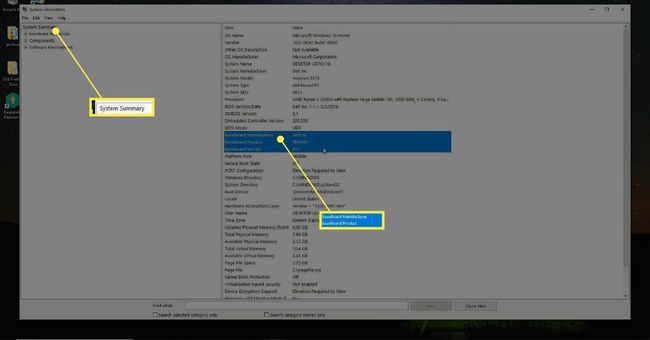
-
Ja jūs interesē tikai noteiktu komponentu mātesplates draiveru instalēšana, atlasiet Sastāvdaļas no koka kreisajā rūtī. Jūs varat izvēlēties tādas sastāvdaļas kā Skaņas ierīce vai Displejs lai skatītu šo ierīču draivera informāciju. Meklēt Šoferis iekš Lieta lauks. Informācija sadaļā Vērtība lauks satur draivera faila ceļu un nosaukumu.
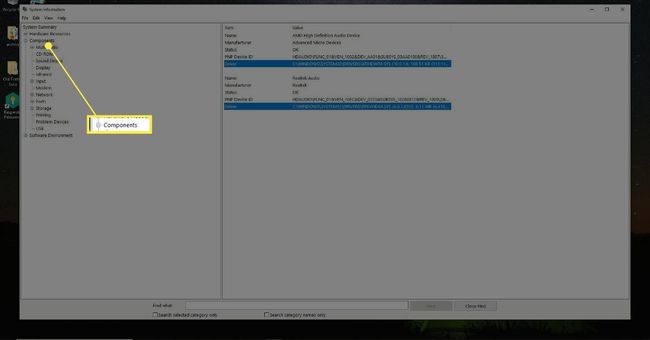
Lauki Nosaukums un Ražotājs parādīs, kurš uzņēmums ražoja komponentu. Izmantojot šo informāciju un draivera faila nosaukumu, varat atrast jaunāko draiveri ražotāja vietnē. Alternatīvi, jūs varētu instalējiet un palaidiet trešās puses draiveru atjaunināšanas rīkus lai apstrādātu procesu jūsu vietā.
Atrodiet un lejupielādējiet draivera failus
Varat lejupielādēt un instalēt visus jaunākos mātesplates draiverus vai tikai atsevišķus draiverus, apmeklējot mātesplates ražotāja vietni.
-
Katrai mātesplates ražotāja vietnei parasti ir draiveriem paredzēta zona. Parasti to var atrast, vietnē meklējot “draiveri” vai atrodot saiti uz draiveru sadaļu.
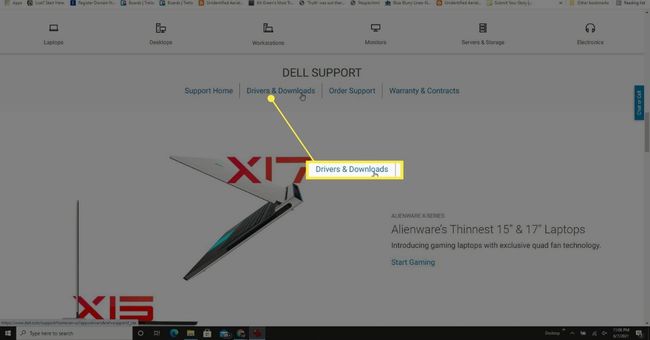
-
Varat meklēt pēc draivera modeļa numura, ko ieguvāt sistēmas informācijas logā, datora modeļa vai servisa koda, kas izdrukāts jūsu datorā draivera meklēšanas lapā.
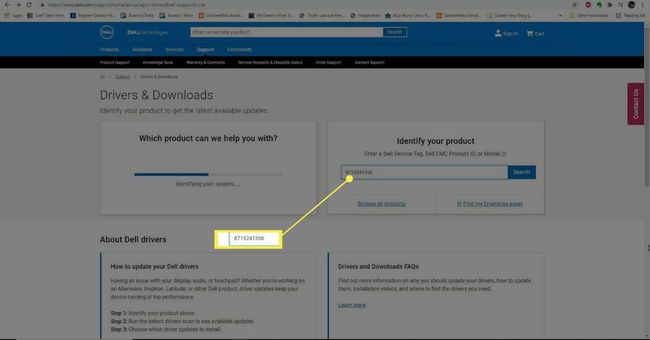
-
Meklēšanas rezultātu lapā redzēsit draiveru sarakstu. Tomēr dažos gadījumos vietnei var būt iespēja skenēt datoru, lai noteiktu, kuri draiveri ir novecojuši.
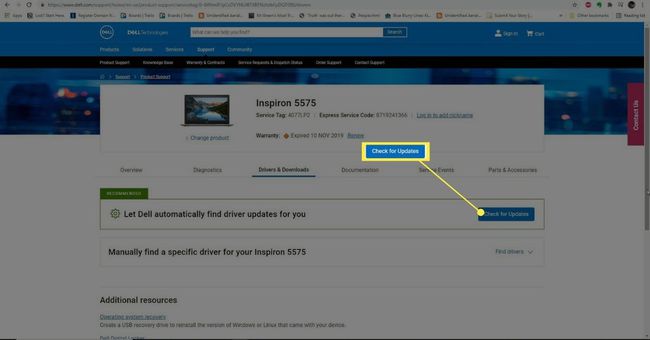
-
Ja ir draivera meklēšanas lapa un vēlaties atjaunināt konkrētus mātesplates draiverus, nevis visus, parasti varat izmantot draivera faila nosaukumu, ko ieguvāt sistēmas informācijas logā, lai atrastu šoferis.
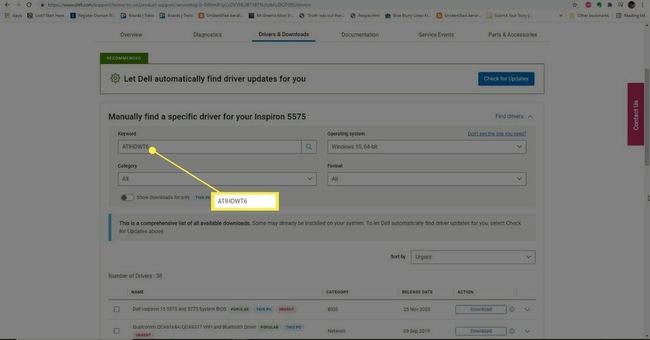
-
Kad esat atradis mātesplates draiveri, kuru vēlaties atjaunināt savā sistēmā, atlasiet Lejupielādēt pogu blakus šim failam.
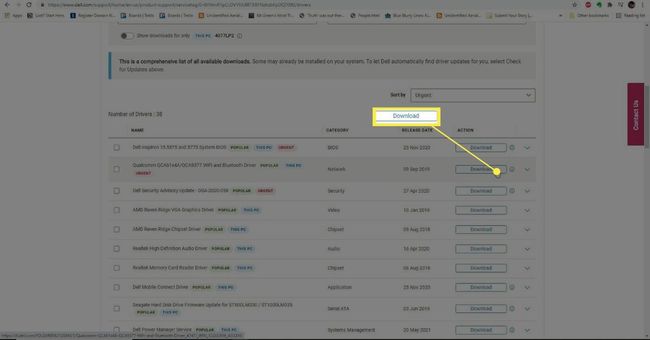
-
Atrodiet, kur tika lejupielādēts draivera fails. Tas parasti ir EXE fails; tādā gadījumā varat to atvērt. Vai arī tas varētu būt ZIP fails, no kura varat izvilkt draivera failus (skatiet tālāk).
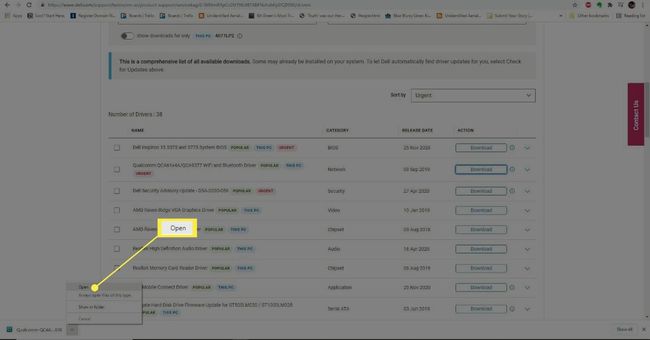
-
Izpildāmais fails parasti ir vednis, kas automātiski veiks draivera instalēšanas procesu, parasti ar nelielu mijiedarbību. Šai opcijai atlasiet Uzstādīt. Ja uztraucaties par citas programmatūras instalēšanu vai vēlaties veikt instalēšanu manuāli, atlasiet Ekstrakts.
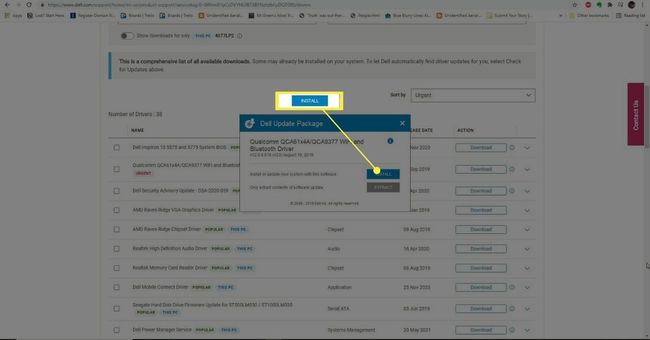
Izvēloties Ekstrakts ir tas pats, kas draivera failu izvilkšana, ja esat lejupielādējis ZIP failu no ražotāja vietnes. Pārējās darbības būs tādas pašas.
-
Izvēlieties vietu, kur saglabāt izvilktos draivera failus, un atlasiet labi.
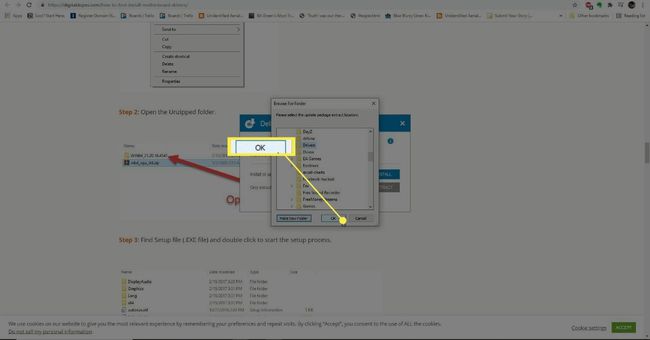
-
Dodieties uz mapi, kurā izvilkāt draivera failus. Tur vajadzētu redzēt EXE failu. Ar peles labo pogu noklikšķiniet uz tā un atlasiet Izpildīt kā administratoram.
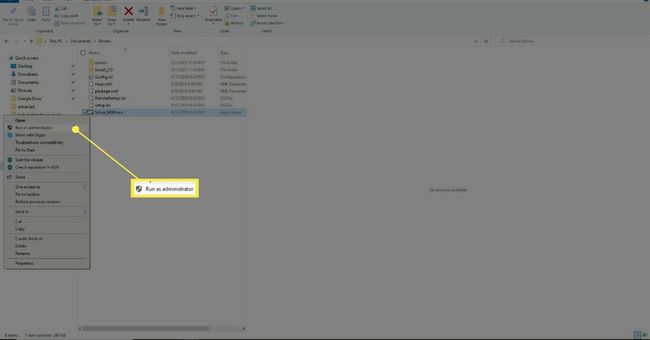
-
Tādējādi tiks palaists draivera instalēšanas vednis. Tā kā draiveris jau ir instalēts jūsu datorā, jūs redzēsit vairākas instalēšanas opcijas. Izvēloties vai nu Modificēt vai Remonts atjauninās draiveri jūsu sistēmā.
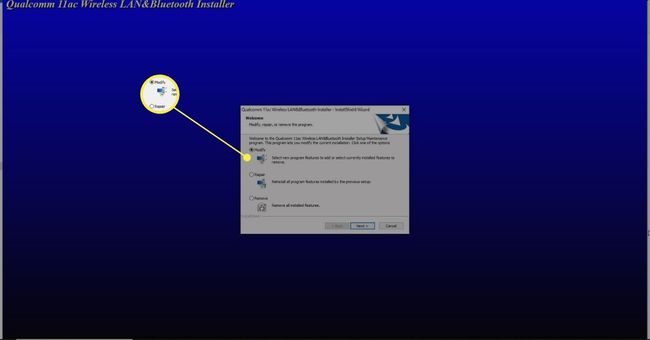
-
Kad mātesplates draivera atjaunināšana ir pabeigta, jūs redzēsit a Pabeigt pogu, lai pārietu uz pēdējo darbību.
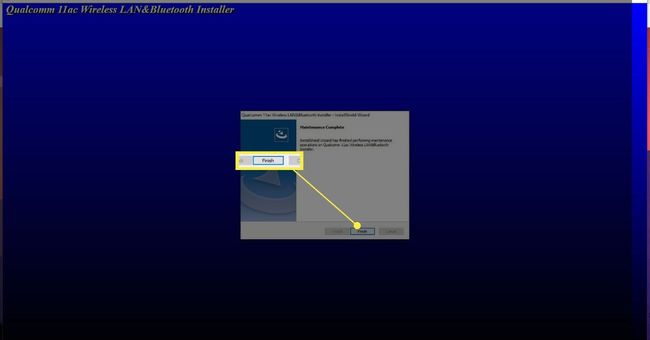
-
Tiks parādīta iespēja restartēt datoru. Jūs to atlasāt pēc iespējas ātrāk, lai izmaiņas stātos spēkā. Izvēlieties Pabeigt lai restartētu datoru.
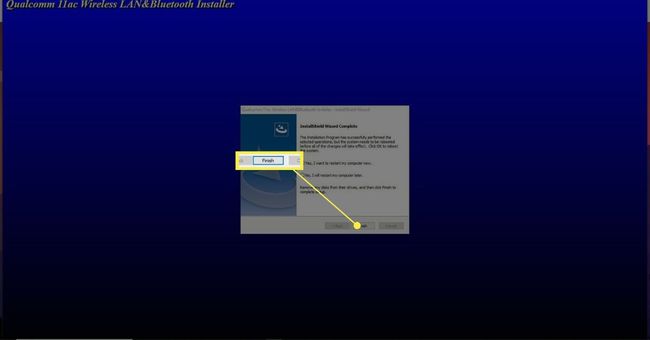
FAQ
-
Kā instalēt mātesplates draiverus no kompaktdiska?
Uz instalējiet draiveri no diska, ievietojiet kompaktdisku, ar peles labo pogu noklikšķiniet uz mātesplates ierīces pārvaldniekā un izvēlieties Atjaunināt draiveri. Izvēlieties Pārlūkojiet manu datoru, lai atrastu draivera programmatūru > Ļaujiet man izvēlēties no manā datorā pieejamo draiveru saraksta > Ir disks un dodieties uz to. Izpildiet ekrānā redzamos norādījumus, lai instalētu draiveri.
-
Kā es varu instalēt mātesplates draiverus no USB?
Jūs varat lejupielādēt draiverus no ražotāja vietnes uz USB ierīci. Pēc tam pievienojiet USB disku datoram un pārvietojiet draiverus uz datoru. Atveriet draivera failus un izpildiet norādījumus, lai tos instalētu.
